Outlook兩種不同的功能區樣式:簡化功能區或傳統功能區。 如果您選擇新的簡化功能區,您最喜愛的功能表項目和命令可能會位於您習慣的不同位置。
To locate the commands you use most often, you can type the name of the action in the Tell me what you want to do box in your Outlook client. Outlook會顯示命令本身和該命令的說明。
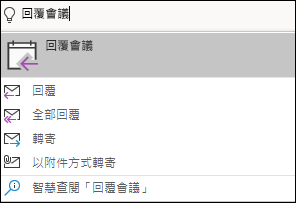
您也可以使用此參考指南來找出您的動作。 傳統的功能區功能表選項會顯示在左側,而簡化的功能區選項會顯示在右側。
信箱和郵件資料夾命令
|
功能表項目 |
簡化的功能區 |
|
新電子郵件、會議邀請、其他專案 |
 |
|
刪除、存檔 |
 |
|
回復、全部回復、轉轉 |
 |
|
快速步驟 |
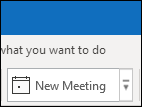 |
|
分類、追蹤、標記為已讀取/未讀取 |
 |
|
瀏覽群組 |
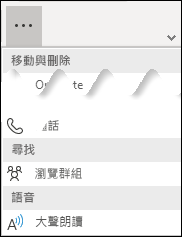 |
|
搜尋人員、通訊錄、篩選電子郵件 |
 |
|
演講 |
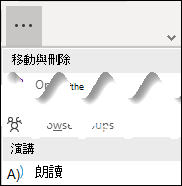 |
訊息命令
|
功能表項目 |
簡化的功能區 |
|
貼上文字和複製格式 |
 |
|
附加檔案 |
 |
|
標出要追蹤並變更優先順序 |
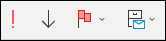 |
|
檢查名稱並存取通訊錄 |
 |
|
聽寫 |
 |
日曆和會議命令
|
功能表項目 |
簡化的功能區 |
|
變更您的日曆視圖 |
 |
|
查看接下來七天或今天 |
 |
|
建立新會議 |
 |
|
轉寄會議 |
 |
|
變更顯示內容並新增提醒 |
 |
|
儲存、刪除或移動會議 |
 |
|
邀請與會者 |
 |
|
變更週期並查看時區 |
 |
|
新增Skype或Teams會議 |
 |
|
將會議重要性分類或設定 |
 |
連絡人和人員命令
|
功能表項目 |
簡化的功能區 |
|
儲存連絡人 |
 |
|
刪除或移動連絡人 |
 |
|
以電子郵件給連絡人 |
 |
|
將連絡人分類或標標 |
 |
|
搜尋連絡人 |
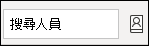 |
|
在連絡人詳細資料畫面間切換 |
 |
|
共用連絡人 |
 |
|
建立新連絡人 |
 |
工作命令
|
功能表項目 |
簡化的功能區 |
|
建立新任務 |
 |
|
為工作標標或分類 |
 |
|
設定工作的重要性 |
 |
|
對工作採取動作 |
 |










